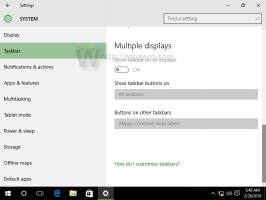Windows 10-ის გამოსწორების დაბალ ბატარეის ამომხტარი ფანჯარა არ ჩანს
ნაგულისხმევად, როდესაც თქვენ იყენებთ Windows 10 მოწყობილობას ბატარეაზე, ის გიჩვენებთ შეტყობინების ამომხტარ ფანჯარას, როდესაც ბატარეა ძალიან იკლებს. ძალიან მნიშვნელოვანია, რომ ეს შეტყობინება საიმედოდ იყოს ნაჩვენები, ასე რომ თქვენ შეგიძლიათ დაუკავშიროთ თქვენი მოწყობილობა AC დენის წყაროს, რათა გააგრძელოთ მისი გამოყენება უწყვეტად. თუ Windows 10 შეწყვეტს ამ შეტყობინებების ჩვენებას, ეს შეიძლება იყოს სერიოზული პრობლემა, განსაკუთრებით თუ ხშირად მუშაობთ ბატარეაზე. აი, როგორ უნდა მოგვარდეს იგი.
Windows 10-ში არის სპეციალური ვარიანტი, რომელიც პასუხისმგებელია ბატარეის დაბალ დონეზე, რაც იწვევს გაფრთხილებას. მიუხედავად იმისა, რომ მაიკროსოფტი აერთიანებს Windows-ის ყველა პარამეტრს ახალ Settings აპთან, ამ სტატიის დაწერის მომენტისთვის საჭირო ვარიანტი კვლავ მდებარეობს კლასიკური პანელის აპლეტში. მასზე წვდომა შეგიძლიათ შემდეგნაირად.
- გახსენით პარამეტრები.
- გადადით სისტემაზე - სიმძლავრე და ძილი.

- მარჯვნივ, დააჭირეთ "დამატებითი კვების პარამეტრები".
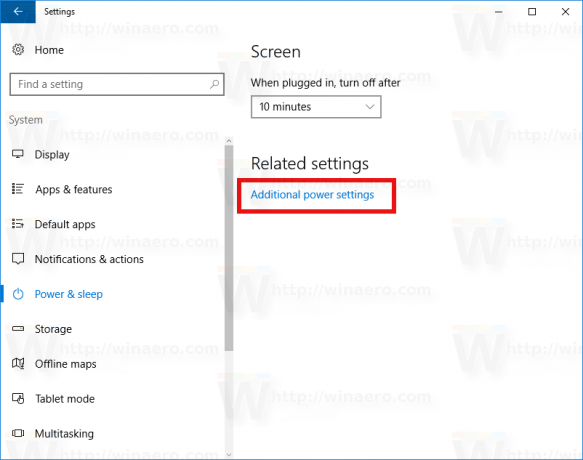
- იქ დააწკაპუნეთ ბმულზე „გეგმის პარამეტრების შეცვლა“, როგორც ნაჩვენებია ქვემოთ:

- შემდეგ ფანჯარაში, თქვენ უნდა დააჭიროთ ბმულს სახელწოდებით "შეცვალეთ გაფართოებული კვების პარამეტრები":

რჩევა: იხილეთ როგორ გავხსნათ ელექტროენერგიის გეგმის გაფართოებული პარამეტრები პირდაპირ Windows 10-ში.
- გაფართოებულ პარამეტრებში გადადით ბატარეაზე -> ბატარეის დაბალი შემცველობის შეტყობინება. დარწმუნდით, რომ ის არ არის გამორთული. ქვემოთ მოცემულ ეკრანის სურათზე, შეტყობინება გამორთულია:

თქვენ უნდა დაარეგულიროთ ის სასურველ დონეზე.
ამან უნდა აღადგინოს თქვენი დაბალი ბატარეის შეტყობინებები Windows 10-ში.